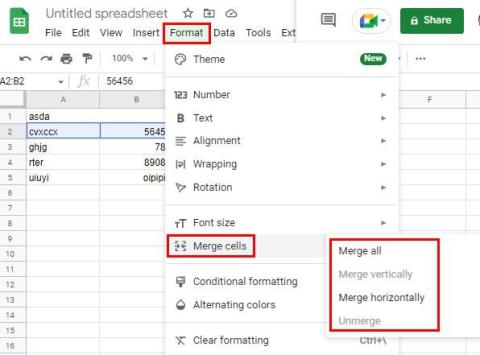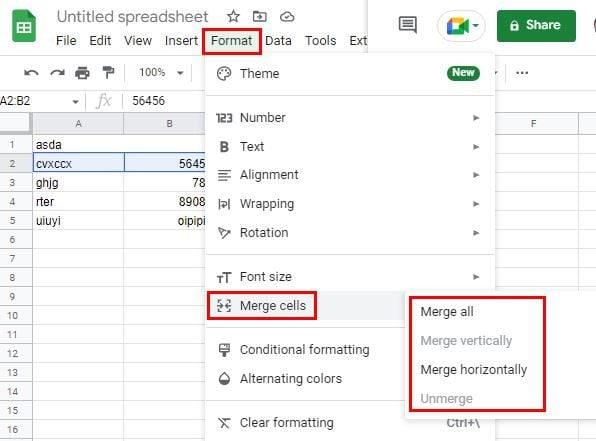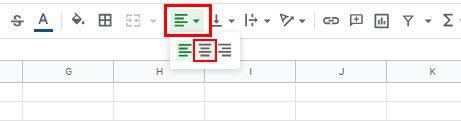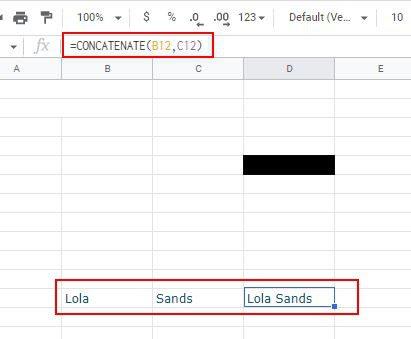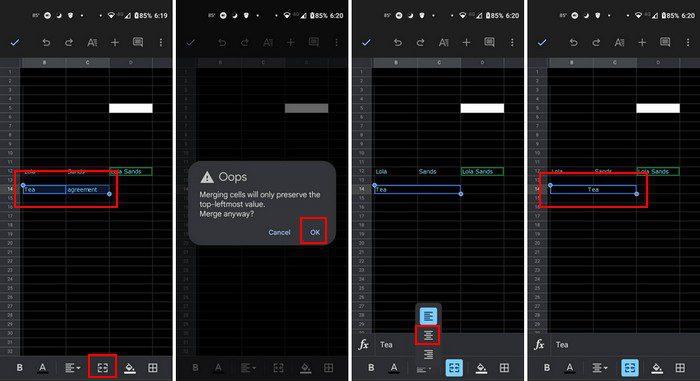Llegará un momento en el que es posible que deba combinar celdas en Hojas de cálculo de Google. Algo en el trabajo puede requerir que hagas esto, y la buena noticia es que puedes hacerlo en tu computadora o dispositivo Android. Siga leyendo para ver cómo puede fusionar celdas en Hojas de cálculo en ambos dispositivos.
Cómo combinar rápidamente celdas en hojas de cálculo de Google
Una vez que tenga abierto el archivo que tiene las celdas que desea fusionar, seleccione las celdas. Puede elegir la celda haciendo clic en una y presionando Ctrl, seguido de la otra celda. Una vez que las celdas estén resaltadas, haga clic en la pestaña Formato en la parte superior. Coloque el cursor en la opción Combinar celdas y aparecerán más opciones.
Usando el atajo de teclado Alt + O + M para Windows, también puedes llegar aquí. Al presionar solo Alt + O, solo abrirá el menú de formato, pero no seleccionará nada. Si continúa presionando la M, eso selecciona la opción Combinar celdas. Al presionar Entrar, elige la opción Fusionar todo.
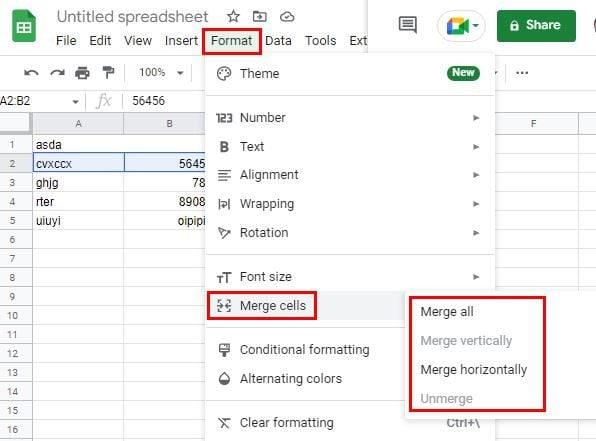
Nota: Cuando combine celdas, los datos de la celda derecha se perderán. Deberá ingresar una función si desea mantener los datos en ambas celdas. Puede leer cómo ingresar esto más abajo.
Tienes diferentes opciones para elegir. Si selecciona la opción Fusionar todo, solo fusionará las celdas horizontales y verticales. La opción Combinar horizontalmente combinará filas. Si alguna vez cambia de opinión y desea deshacer la fusión de algo, solo tendrá que seguir los mismos pasos que siguió para fusionarlos en primer lugar y usar la opción Deshacer la fusión. Será el último de la lista. Hojas de cálculo de Google le mostrará un mensaje de advertencia cuando elija una opción. Si está seguro de lo que está fusionando, haga clic en el botón verde Aceptar.
Después de fusionar las celdas, notará que el único texto que queda es el texto de la celda de la izquierda. Siempre puedes centrar el texto si quieres que se vea bien. Puede hacer esto haciendo clic en la opción Alinear horizontalmente en la parte superior y eligiendo la opción central.
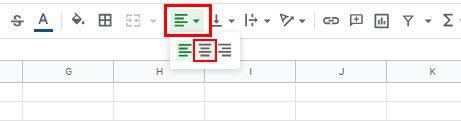
Cómo mantener los datos de ambas celdas de hoja de Google
Como he mencionado antes. Cuando usa la opción Fusionar todo, los únicos datos que conservará son los datos que estaban en la celda izquierda. Pero hay una forma de fusionar y guardar los datos de ambas celdas. Para hacer esto, deberá ingresar la función =CONCATENAR ().
Ingrese el signo igual en la celda donde desea que aparezcan los datos combinados y comience a escribir CONCATENAR. Después de algunas letras, debería ver aparecer la opción en la lista de opciones; elígelo. Haga clic en la primera celda y luego ingrese una coma. Haga clic en la segunda celda e ingrese un paréntesis de cierre; presione Entrar. Ahora debería ver los datos que estaban en ambas celdas en una.
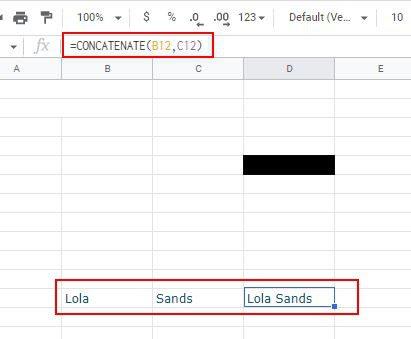
Cómo combinar celdas en Google Sheets en Android
Dado que no siempre está en su computadora, también es bueno saber cómo puede combinar celdas en Hojas de cálculo de Google en su dispositivo Android. Una vez que tenga el archivo abierto, toque la primera celda que desea fusionar y arrastre el círculo azul desde la esquina de la celda para elegir la segunda celda. Toque la opción Combinar celdas en la parte inferior que se verá como dos flechas que se apuntan entre sí. Verás un mensaje de advertencia. Toque Aceptar para continuar.
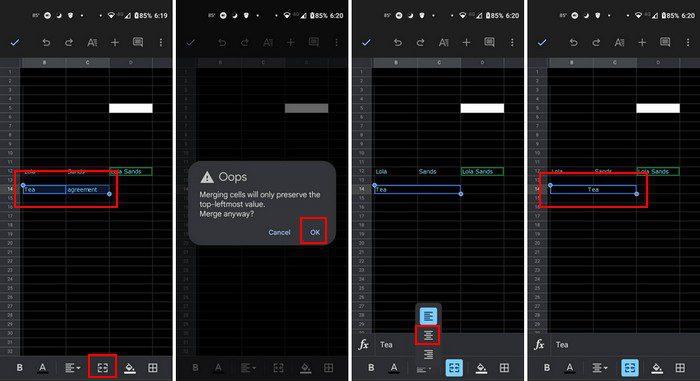
Conclusión
Eso es todo lo que necesita hacer al fusionar las celdas en su dispositivo Android o su computadora. El proceso es más cómodo desde tu computadora, pero ahora ya conoces los pasos para Android si alguna vez es necesario. ¿Con qué frecuencia tiene que combinar celdas en Hojas de cálculo de Google? Házmelo saber en los comentarios a continuación, y no olvides compartir el artículo con otros en las redes sociales.